Windows Mail ile ODTÜ e-posta servisini nasıl kullanabilirim?
Windows Vista işletim sisteminde bulunan Windows Mail programıyla e-posta okumak ve göndermek için merkezi e-posta sunucusu ayarlarını yapmanız gereklidir.
Bunun için, menüden Araçlar > Hesaplar seçeneği ile "İnternet Hesapları" penceresini açın. Ekle düğmesine tıkladığınızda açılan pencereden E-posta Hesabı seçeneğini seçip İleri düğmesine tıklayın.
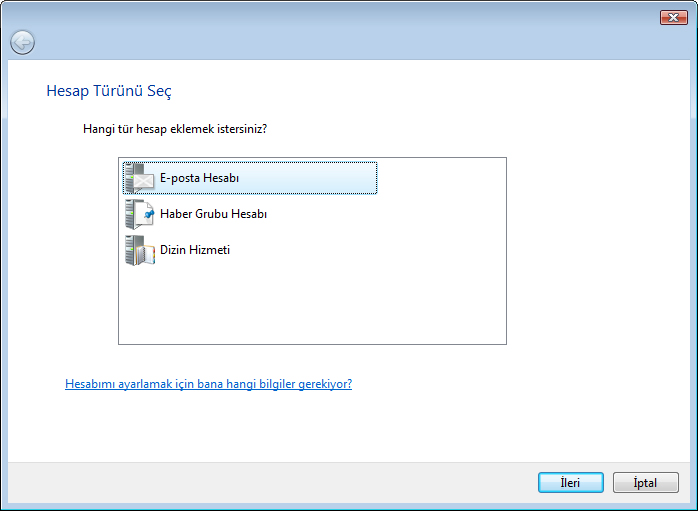
Bir sonraki pencerede adınızı yazıp İleri düğmesine tıklayın (Bu pencere Windows Mail programını ilk kez çalıştırdığınızda otomatik olarak ekrana gelir).
Daha sonraki pencerede e-posta adresinizi yazıp İleri düğmesine tıklayarak sunucu ayarları ekranına gelin. Mesajlarınıza ve sunucu üzerindeki klasörlerinize birden fazla bilgisayardan ulaşmak isterseniz hesap türünü "IMAP" seçin. Gelen posta sunucu adresini imap.metu.edu.tr olarak yazın.
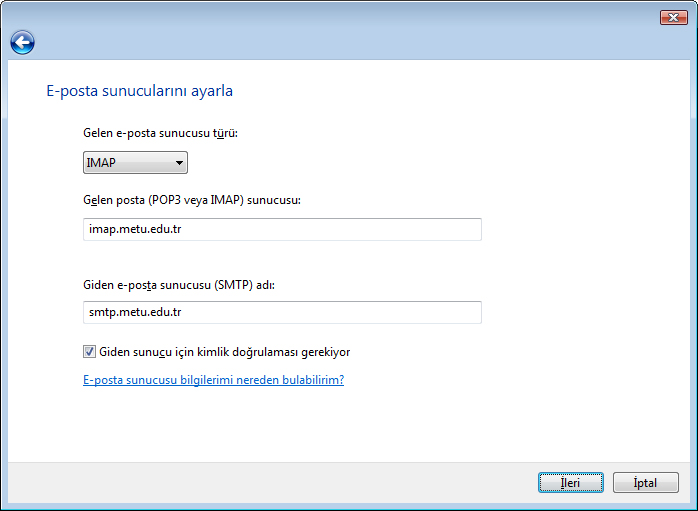
Gelen kutunuzu tek bir bilgisayara indirip mesajlarınıza yalnızca bu bilgisayardan ulaşmak isterseniz ve sunucu üzerindeki klasörlere erişmenize gerek yoksa hesap türünü "POP3" seçin. Gelen posta sunucu adresini pop3.metu.edu.tr olarak yazın.
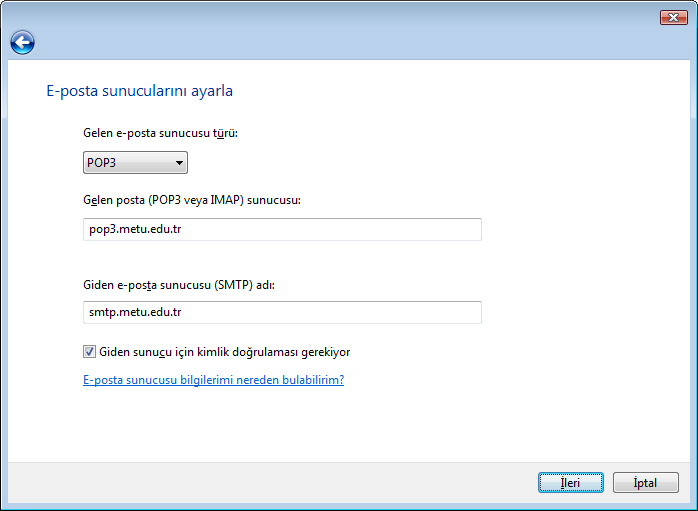
Her iki seçenekte de giden e-posta sunucusu adını smtp.metu.edu.tr olarak yazın ve "Giden sunucu için kimlik doğrulaması gerekiyor" kutucuğunu işaretleyip İleri düğmesine tıklayın.
Sonraki pencerede kullanıcı adınızı ve parolanızı yazın. Parolanızın hatırlanmasını istiyorsanız "Parolayı anımsa" kutucuğunu işaretleyin. İleri düğmesine tıklayarak sonraki ekranda kurulumu tamamlayın.
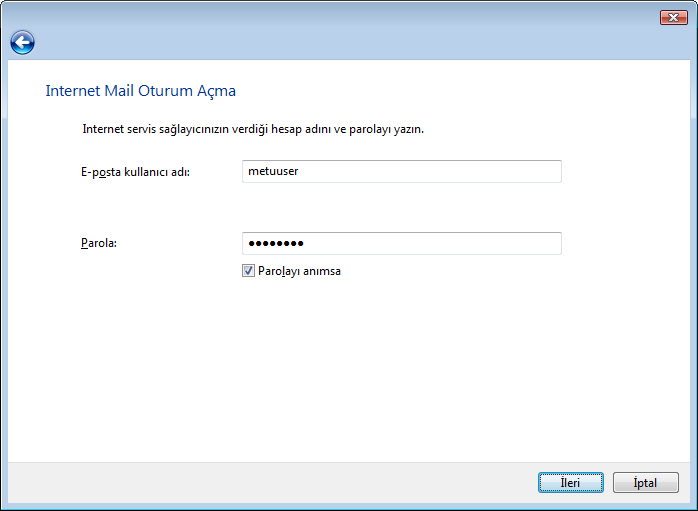
Güvenli IMAP bağlantısı kullanmak için "İnternet Hesapları" penceresinde Özellikler düğmesine tıklayın. Ekrana gelen "Özellikler" penceresinde Gelişmiş sekmesini seçin. "Giden posta (SMTP)" karşısına 587, "Gelen posta (IMAP)" karşısına 993 yazarak her iki "Bu sunucu için güvenli bağlantı (SSL) gereklidir" kutucuğunu da işaretleyin.

Güvenli POP3 bağlantısı kullanmak için "Giden posta (SMTP)" karşısına 587, "Gelen posta (POP3)" karşısına 995 yazarak her iki "Bu sunucu için güvenli bağlantı (SSL) gereklidir" kutucuğunu da işaretleyin. Sunucudaki tüm mesajları o an bilgisayara indirmek istemezseniz "İletilerin bir kopyasını sunucuda bırak" kutucuğunu işaretleyin.
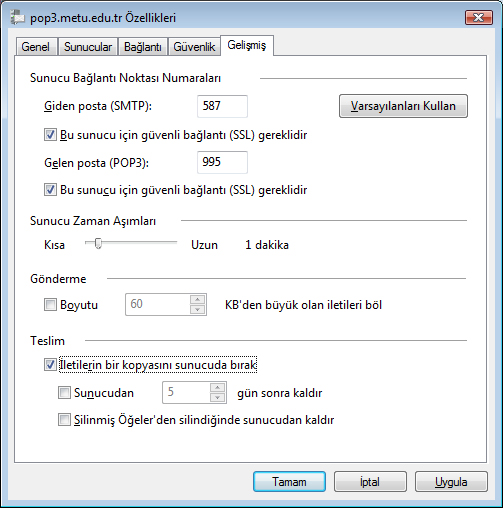
Yaptığınız ayarları daha sonra görmek ya da değiştirmek isterseniz menüden Araçlar > Hesaplar seçeneği ile "İnternet Hesapları" penceresini açıp Özellikler düğmesine tıklayın.
Not: Bu doküman Windows Mail 6.0 sürümü dikkate alınarak hazırlanmıştır. Menüler ve seçenekler önceki sürümlerle farklılık gösterebilir.